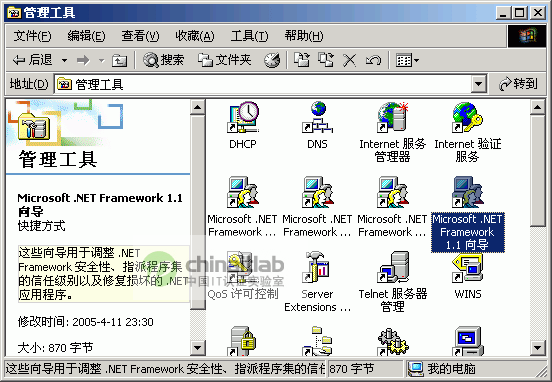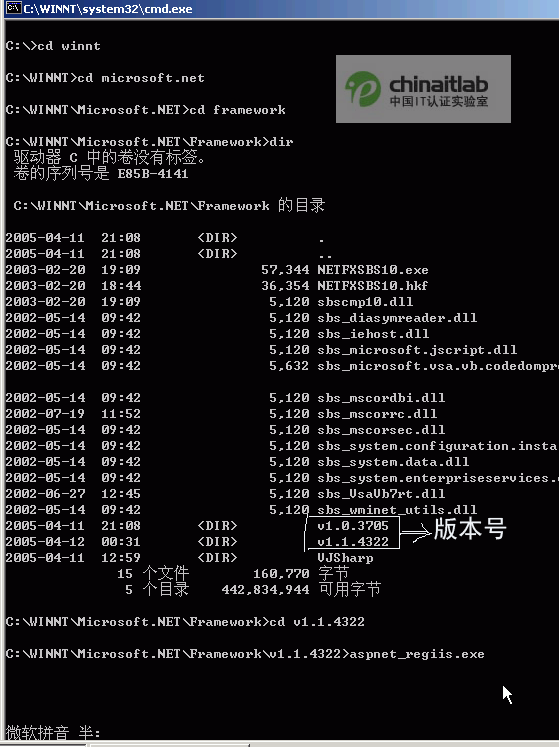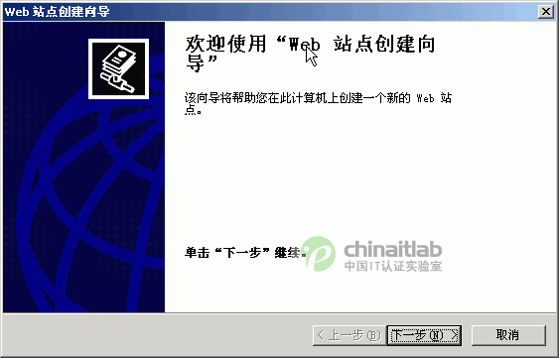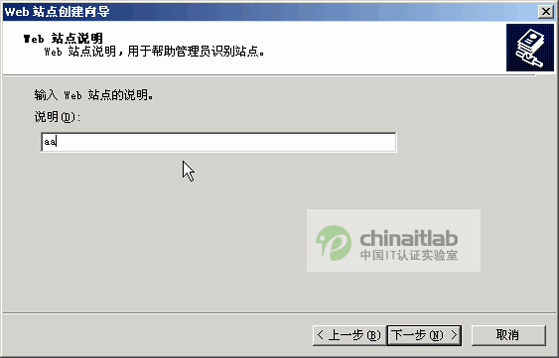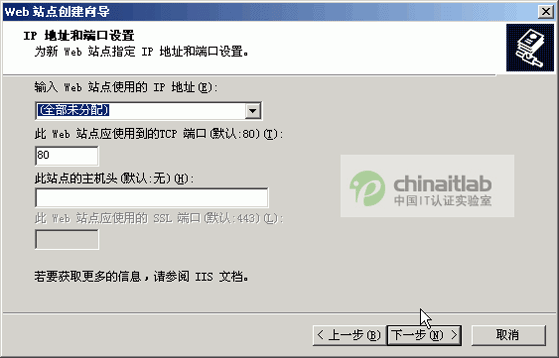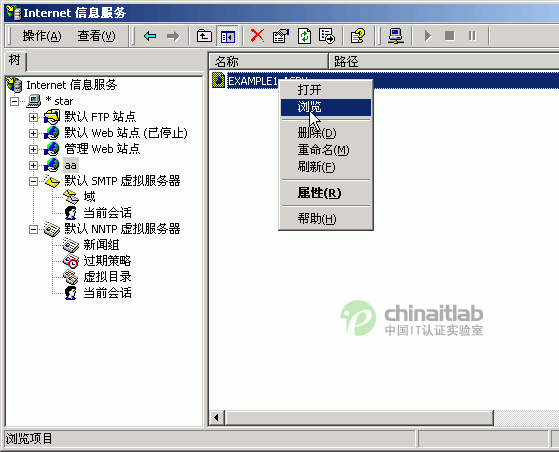Win
(包括Professional
Server和Advanced Server)在默認情況下是不支持ASP
NET的
必須對它進行一個環境的配置
客戶端 SQL Server
NET 數據提供程序 Microsoft 數據訪問組件 (MDAC)
或更高版本
對系統管理信息的訪問 Windows Management Instrumentation (WMI)(在 Windows
操作系統一起安裝)
COM+ 服務 Windows
Service Pack
服務器 SQL Server
NET 數據提供程序 Microsoft 數據訪問組件 (MDAC)
或上
然後安裝
安裝以後會重新啟動一次
ASP
NET Microsoft Internet 信息服務 (IIS)
然後再下載
NET FRAMEWORK和
NET FRAMEWORK SDK先安裝
NET FRAMEWORK再安裝
NET FRAMEWORK SDK兩個版本要一樣
現在大多用的還是
版
安裝以後會在控制面板裡面的管理工具裡面多四個東西
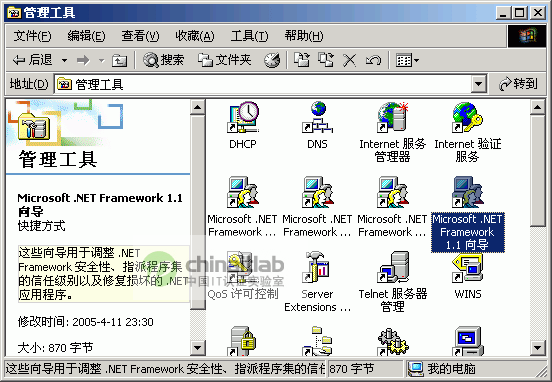
而且IIS也會跟作出相應的改變
如下圖所示


下圖是多了相關的ASP
NET的應用程序映射

在這裡要特別強調一下
一定要先安裝IIS再進行其他的程序的安裝
要不然就得使用Aspnet_regiis
exe 更新腳本映射
具體的配置如下
為使重新配置 ASP
NET 應用程序的腳本映射更容易
每個
NET Framework 安裝都提供了一個關聯的 ASP
NET IIS 注冊工具 (Aspnet_regiis
exe) 版本
管理員可以使用此工具將 ASP
NET 應用程序重新映射到與此工具關聯的 ASP
NET ISAPI 版本
注意 因為 Aspnet_regiis
exe 鏈接到特定版本的
NET Framework
管理員必須使用適當版本的 Aspnet_regiis
exe
以針對 ASP
NET 應用程序重新配置腳本映射
Aspnet_regiis
exe 僅將 ASP
NET 應用程序的腳本映射重新配置為與此工具關聯的 ASP
NET ISAPI 版本
此工具也可用來顯示所有已安裝的 ASP
NET 版本的狀態
注冊關聯的 ASP
NET 版本
創建客戶端腳本目錄以及執行其他配置操作
使用 Aspnet_regiis
exe 更新某一 ASP
NET 應用程序的腳本映射
打開命令窗口
(單擊
開始
單擊
運行
鍵入
cmd
然後單擊
確定
)
定位到要使用的 Aspnet_regiis
exe 版本的目錄
記住每一版本的
NET Framework 都有自己的版本
文件通常位於以下目錄
系統根\Microsoft
NET\Framework\版本號
與到應用程序的路徑一起使用 Aspnet_regiis
exe 的
s 或
sn 選項
以設置腳本映射
以下顯示了一個命令行示例
它更新一個名為 SampleApp
的應用程序的腳本映射
Aspnet_regiis
exe
s W
SVC/
/ROOT/SampleApp
下面是圖片的示例操作
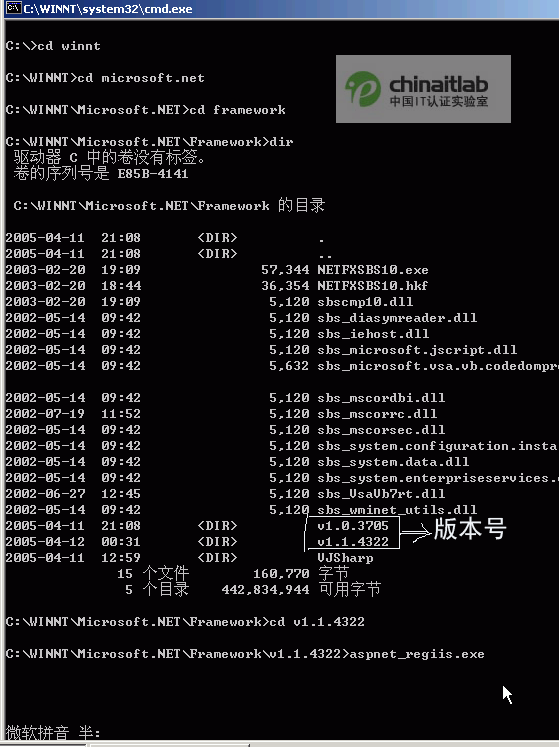
禁用腳本映射自動更新
為防止將全部現有應用程序自動重新映射到正在安裝的
NET Framework 版本
請在運行 Dotnetfx
exe 安裝程序時使用 /noaspupgrade 命令行選項
以下顯示了整個命令行
Dotnetfx
exe /c:
install /noaspupgrade
卸載某一版本的 ASP
NET
如果您在一台計算機上安裝了多個版本的 ASP
NET
您可以單獨卸載某一版本
卸載 ASP
NET 通常采用的方式是
通過
控制面板
中的
添加或刪除程序
項卸載
NET Framework
在卸載過程中
安裝程序使用
u 選項(卸載標志)來調用 ASP
NET IIS 注冊工具 (Aspnet_regiis
exe)
注意 如果只是希望卸載某一版本的 ASP
NET
而不卸載關聯的
NET Framework
可以直接使用 Aspnet_regiis
exe
NET Framework 的每一份安裝都包含該工具的關聯版本
如果只卸載 ASP
NET
請使用與要卸載的 ASP
NET 版本相關聯的工具版本的
u 選項
有關更多信息
請參見 ASP
NET IIS 注冊工具 (Aspnet_regiis
exe)
Aspnet_regiis
exe 的
u 選項執行以下操作
當前映射到要卸載的 ASP
NET 版本的所有 ASP
NET 應用程序將被重新映射到計算機上的次最新兼容版本
如果不存在相兼容版本
該應用程序的腳本映射將被完全刪除
警告 刪除腳本映射後
IIS 將以文本形式提交 ASP
NET 頁
這有可能會將源代碼公開給客戶端
ASP
NET 狀態服務為 ASP
NET 的所有兼容版本所共享
並且總是映射到安裝的最新版本的 ASP
NET
如果您要卸載的 ASP
NET 版本正是當前的最新版本
計算機上的下一個兼容的最高版本就會被注冊
以取代這一版本
如果不存在兼容版本
ASP
NET 狀態服務將被卸載
特定於要卸載的版本的性能對象及關聯的性能計數器將被刪除
適用於所安裝的所有 ASP
NET
ASP
NET 和 ASP
NET 應用程序版本的一般性性能對象和計數器將定向到計算機上剩下的最新安裝版本
ASPNET 用戶帳戶為 ASP
NET 的所有兼容版本所共享
如果計算機上已不存在其他的 ASP
NET 安裝
ASPNET 用戶帳戶以及關聯的訪問控制列表將被刪除
ASP
NET 應用程序的腳本映射
如果在同一計算機上安裝了多個版本的
NET Framework
則這些安裝各包含一個關聯的 ASP
NET ISAPI 版本
ASP
NET 應用程序使用 ASP
NET ISAPI 確定該應用程序使用哪一版本的
NET Framework
ASP
NET 應用程序可以配置為使用所安裝的 ASP
NET ISAPI 的任一版本
若要指定 ASP
NET 應用程序所使用的 ASP
NET ISAPI 版本
應在 Internet 信息服務 (IIS) 中為該應用程序注冊腳本映射
腳本映射將文件擴展名和 HTTP 謂詞與適當的 ISAPI 相關聯
以便實現腳本處理
例如
如果 IIS 接收到對某一
aspx 文件的請求
該應用程序的腳本映射就會指示 IIS 將所請求的文件發送給適當版本的 ASP
NET ISAPI 來處理
每一 ASP
NET 應用程序的腳本映射通常是在 Internet 信息服務管理控制台中設置的
可以直接應用到某一應用程序
也可以從父應用程序繼承
默認情況下
安裝了
NET Framework 之後
會自動更新計算機上所有現有 ASP
NET 應用程序的腳本映射以使用與這一安裝相關聯的 ASP
NET ISAPI 版本
除非應用程序使用更高的版本或者不兼容的版本
為使重新配置 ASP
NET 應用程序的腳本映射更容易
每個
NET Framework 安裝都提供了一個關聯的 ASP
NET IIS 注冊工具 (Aspnet_regiis
exe) 版本
默認情況下
該工具安裝在以下目錄
<系統根>\Microsoft
NET\Framework\〈版本號〉
管理員可以使用此工具將 ASP
NET 應用程序重新映射到與此工具關聯的 ASP
NET ISAPI 版本
注意 因為 Aspnet_regiis
exe 與特定版本的
NET Framework 相關聯
管理員必須使用適當版本的 Aspnet_regiis
exe
為 ASP
NET 應用程序重新配置腳本映射
Aspnet_regiis
exe 僅將 ASP
NET 應用程序的腳本映射重新配置為與此工具關聯的 ASP
NET ISAPI 版本
此工具也可用來顯示所有已安裝的 ASP
NET 版本的狀態
注冊關聯的 ASP
NET 版本
創建客戶端腳本目錄以及執行其他配置操作
下面給大家演示一個小ASP
NET的操作過程
建立一個EXAMPLE
ASPX
然後用記事本打開這個文件在裡面輸入
或
在這裡我要說明兩點
我的示例文件總是有A和B分別是用C#和VB寫的
演示的圖片就用C#那一種的
都一樣嘛
教程裡面代碼也是寫兩種用
分割開
大家可以比較一下
我寫教程的時候用的都是記事本來編寫APS
NET大家也可以安裝VS
NET來編寫不過起步還是用記事本比較好
因為可以看的更加透徹一點
下面用圖片來說明操作的過程


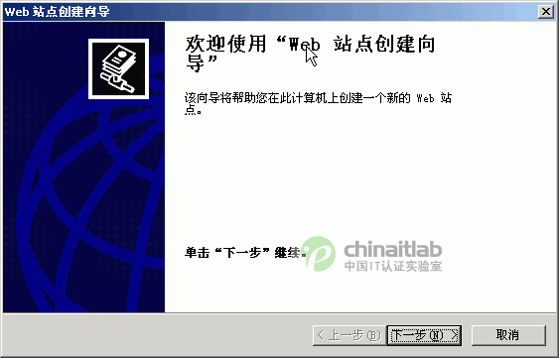
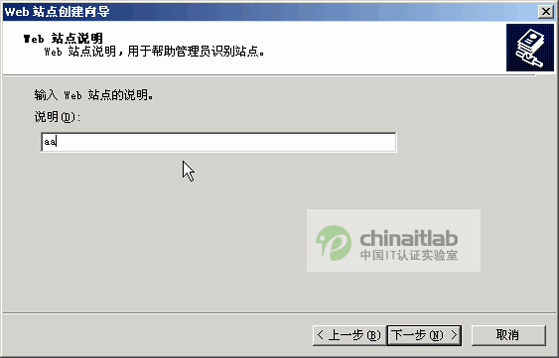
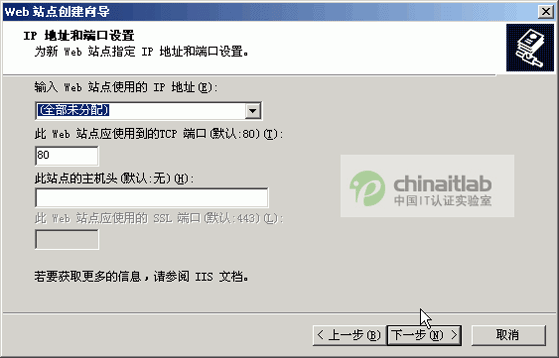

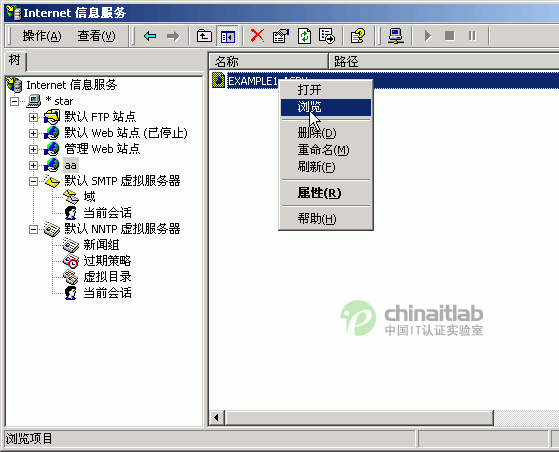

相信到這個時候你已經對win
下ASP
NET有個比較全面的了解了
也能進行一些ASP
NET代碼的調試
開始跟ASP
NET 進行親密的接觸了
也希望各位能借此提升對ASP
NET的興趣
進而加入我們學習ASP
NET的隊伍中來
一起去享演受ASP
NET帶給我們的樂趣
From:http://tw.wingwit.com/Article/program/net/201311/13380.html